Summary
Resolution
Si disponemos de clientes a los que les facturamos unos conceptos o cantidades fijas y con una periodicidad fija (mensual, trimestral,…) podremos utilizar el concepto de Cuota en Sage 50 para llevar a cabo su gestión de forma ágil y sencilla. Por ejemplo una cuota de alquileres, mantenimientos, etc.
Encontraremos la definición de los distintos conceptos de cuotas en el módulo de Ventas y en el menú Archivos – Clientes – Conceptos de cuotas:

El mantenimiento se compone de un código y un nombre, además de otros campos que nos permitirán por un lado generar en el momento de la facturación de cuotas únicamente un asiento contable para lo que utilizaríamos el campo Cuenta de Venta y Tipo de IVA, o podríamos realizar también un albarán de venta, para lo que utilizaríamos el campo Artículo:
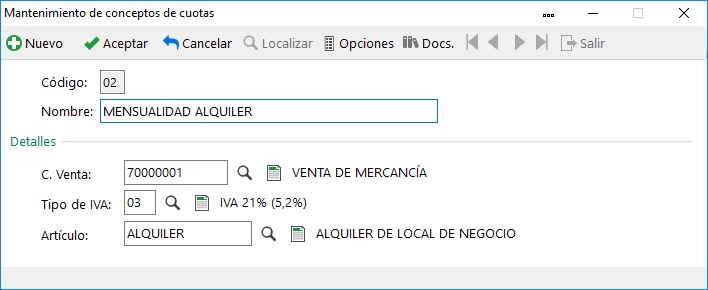
Si utilizamos la facturación de cuotas para generar únicamente un asiento contable, Sage 50 genera dicho asiento de la cuota utilizando la cuenta de ingreso y tipo de IVA indicados en su definición, pero si la utilizamos generando un albarán de venta, se utilizará el código de artículo y el tipo de IVA definido en su propia ficha, así como la cuenta de ingreso de la familia de éste.
Una vez definidos los conceptos de cuotas a utilizar, los añadiríamos a los clientes a los que deseamos aplicarlas, dentro de su propia ficha de cliente, en la pestaña Condiciones pago – Cuotas:
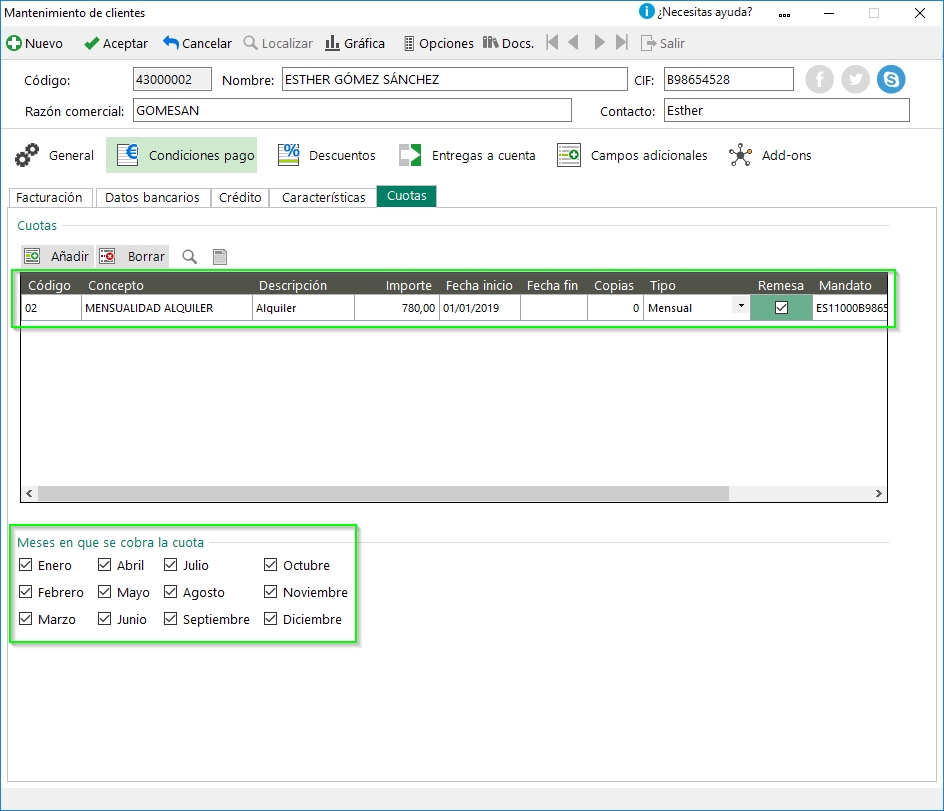
En dicha pestaña, añadiremos el concepto de cuota previamente creado, indicando su importe fijo, así como la fecha de inicio de la misma y su periodicidad en la columna Tipo, prestando especial atención a la selección de meses de la parte inferior de la ventana, teniendo en cuenta que Sage 50 detectará las cuotas pendientes de facturación en función de los meses aquí indicados.
También podremos indicar un número de copias específico para la impresión, así como si queremos que las previsiones generadas por el proceso de facturación de cuotas, se añadan de forma automática a una remesa con su correspondiente mandato.
Una vez establecido el concepto, importe y periodicidad de la cuota, podremos dirigirnos al menú Facturación – Facturación General de Cuotas:


Al acceder a la ventana de proceso, podremos visualizar la ventana diferenciada en dos apartados:
- La parte izquierda de la ventana destinada a establecer los filtros que deseemos, ya sea por fechas, clientes o conceptos de cuotas
- La parte derecha destinada a las opciones del proceso, en la que podremos indicar:
- La Fecha del documento que vamos a generar.
- La opción de Acotar Cuotas por día, opción que es de utilidad para localizar las cuotas pendientes de facturar en un día concreto del mes. Si está seleccionada, únicamente se presentarán las cuotas cuya Fecha de inicio esté incluida en el periodo definido en los campos Fecha inicio - Fecha fin de la facturación de cuotas.
- Utilizar contador de cuotas, te dará la opción de utilizar un contador diferente para los documentos generados mediante este proceso, contador que encontrarás en el mantenimiento de empresa.
- Utilizar serie del cliente, que si está seleccionada, como serie para la facturación de cuotas se va a tomar la que tenga el cliente definida en el apartado "Series documentos ventas" de su ficha de cliente. Si a nivel cliente no se ha indicado ninguna serie, se utilizará la del campo "Serie de facturación" de esta pantalla de configuración del proceso de facturación de cuotas.
- La opción de Presentar cuotas para poder visualizar el resultado de los filtros establecidos antes de proceder con la generación.
- La opción "Un albarán por concepto", que te permite generar un albarán por cliente y concepto; en caso de estar desmarcada, el albarán será por cliente y período
- Las opciones de Generar, se diferencian las opciones de poder generar:
- Albarán
- Factura
- Factura contabilizada
- Asiento contable (incompatible con las opciones anteriores ya que su funcionalidad es la de generar únicamente el asiento contable de la factura)
- Remesa, asociando un banco a su vez en el siguiente campo
- El botón Opciones por defecto, presentará las opciones destinadas a la creación de los documentos de venta, utilizando los valores aquí establecidos y que podemos definir en el mantenimiento de empresa:
- Vendedor
- Forma de pago
- Serie para los documentos, así como la posibilidad de agrupar o no los albaranes por concepto
- Utilizar o no el contador de cuotas definido en la empresa
- Convertir en remesa, indicando el banco al que se generará
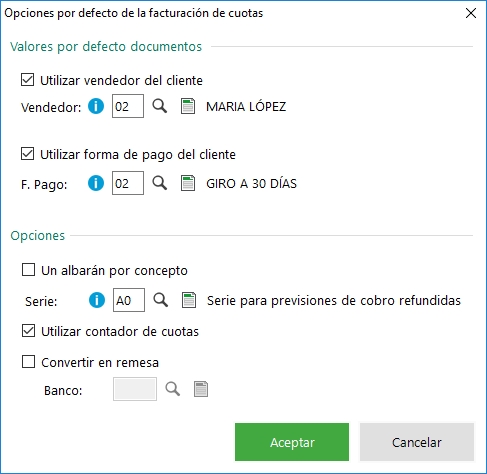
También disponemos de la opción de imprimir directamente los documentos generados mediante el proceso de facturación general de cuotas, pudiendo pulsar en el botón «Personalización de Impresión«, donde encontraremos opciones para imprimir el recibo generado por el asiento contable, así como el albarán o factura según lo seleccionado en la ventana anterior, la posibilidad de enviar los documentos por email, así como el número de copias, idioma, report o formato de impresión y la impresora.
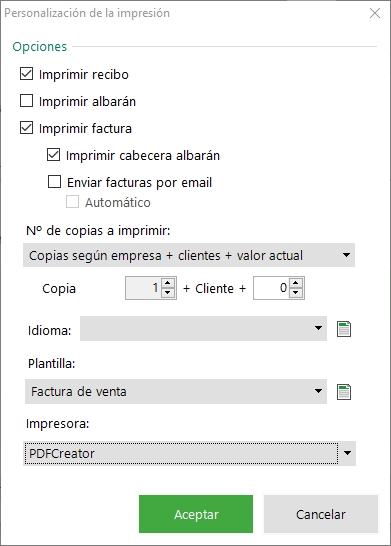
Una vez definidos los filtros y opciones en la ventana principal del Proceso de facturación de cuotas, pulsaríamos en Aceptar, momento en el que si dejamos seleccionada la casilla «Presentar cuotas«, se nos mostrarán todas aquellas cuotas que se detectan por Sage 50 como pendientes para su revisión:
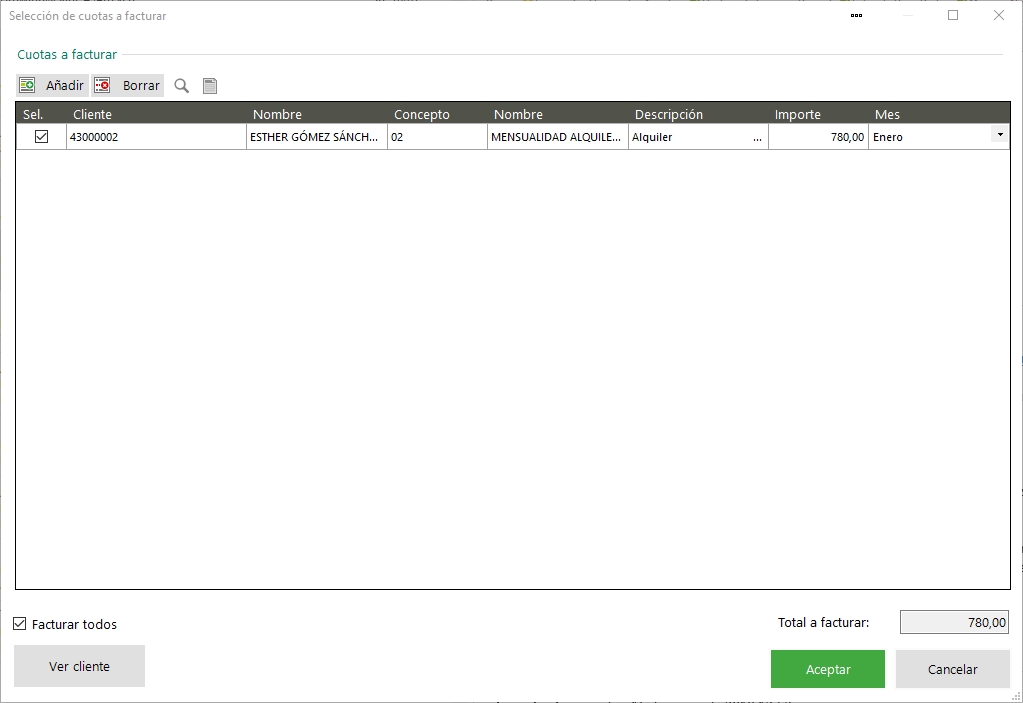
En ella podrás seleccionar las cuotas que según los filtros Sage 50 ha encontrado pendientes, además de poder añadir cuotas puntuales a facturar desde esta misma ventana, con la posibilidad de acceder a la ficha del cliente con el botón inferior «Ver cliente«.
Pulsando en Aceptar comenzará el proceso de facturación de cuotas, generando el asiento contable, el albarán de venta y su correspondiente factura si así lo seleccionamos en la ventana previa.
Si generamos factura, podremos consultarla desde el menú Documentos – Factura, con la numeración del contador de cuotas si dejamos la opción seleccionada en el proceso de facturación, y con el concepto, definición y si es el caso el artículo, indicados en el concepto de cuota:
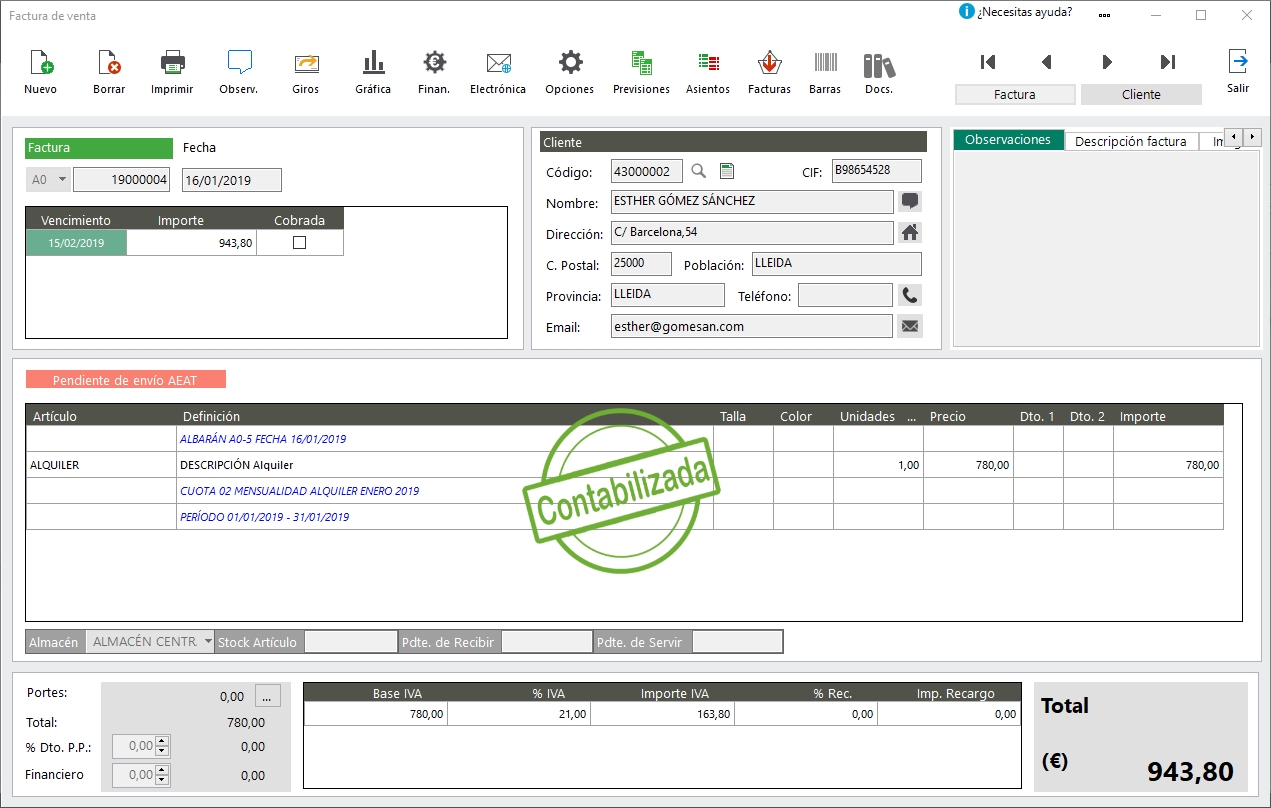
Por último, cabe mencionar que dicha expresión reflejada en el documento, puede editarse desde la configuración de empresa, dentro de la pestaña Facturación – Ventas – Facturación de cuotas:

De este modo podrás trabajar con el concepto «Cuota» en Sage 50, y dispondrás de la información de las cuotas añadidas a tus clientes desde el menú Listados – Cuotas, donde podrás como en cualquier listado filtrar por vigentes o no vigentes, por cliente o concepto para obtener la información y poder imprimirla, exportarla, etc.
* Recuerda:
El contenido de la ayuda está realizado en base a la gama superior, por lo que dependiendo de la licencia adquirida es posible que algunas de las funciones presentadas no estén habilitadas.
